PS怎么抠图,将图片中的某个元素扣取下来
来源:网络收集 点击: 时间:2024-04-27【导读】:
PS是我们平时在设计图片时经常会使用到的作图工具,有时我们需要使用到某个图片中的人物,或者物体,但是我们又不想将其他不必要的画面一起拿过来,我们就可以使用PS将需要的部分扣取下来(下面的图片描述不太好懂,建议在PC上看笔者上传的视频)方法/步骤1/10分步阅读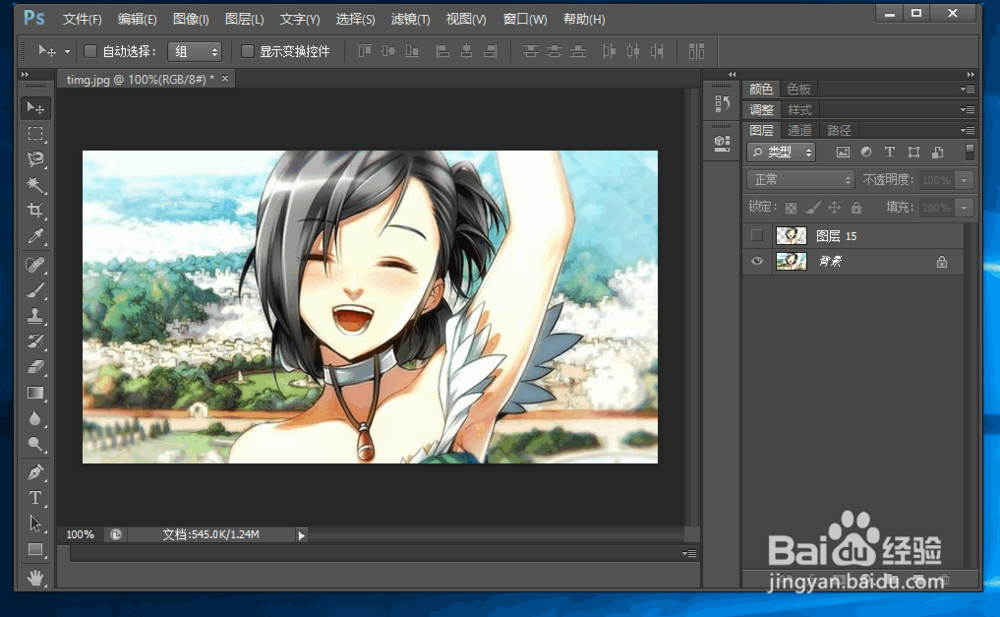 2/10
2/10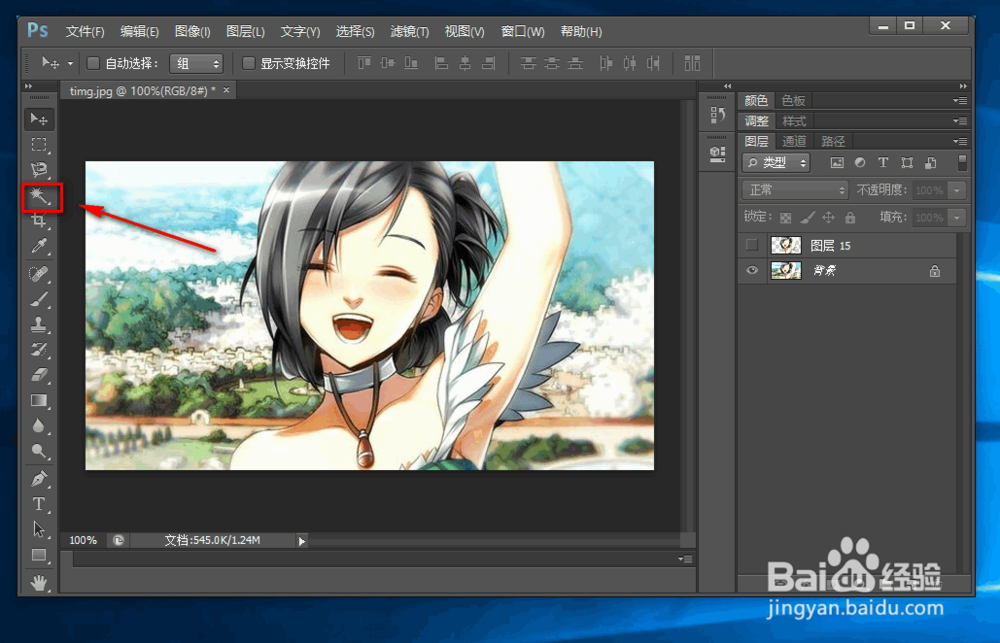 3/10
3/10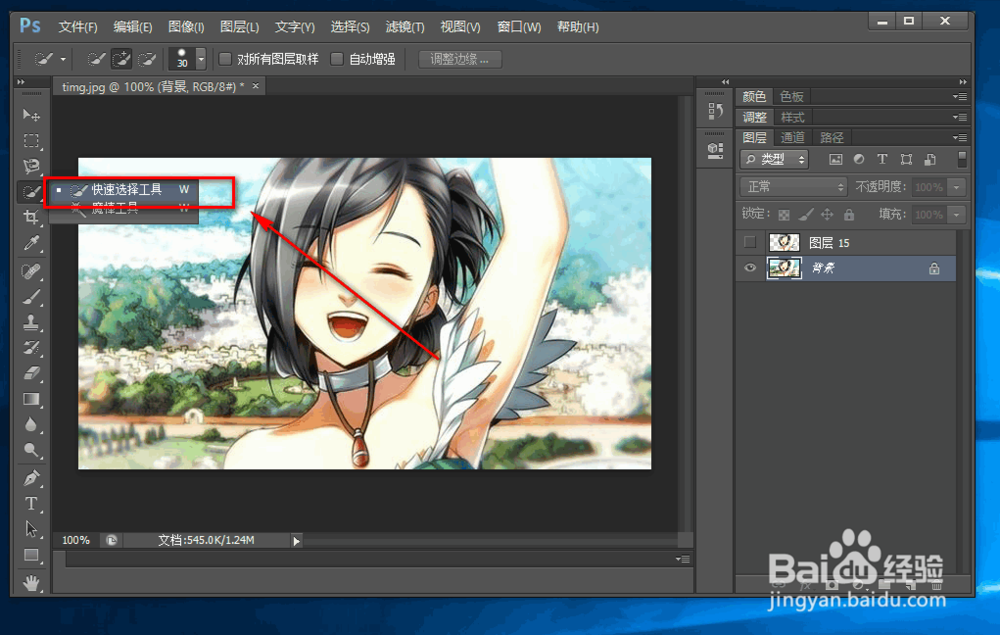 4/10
4/10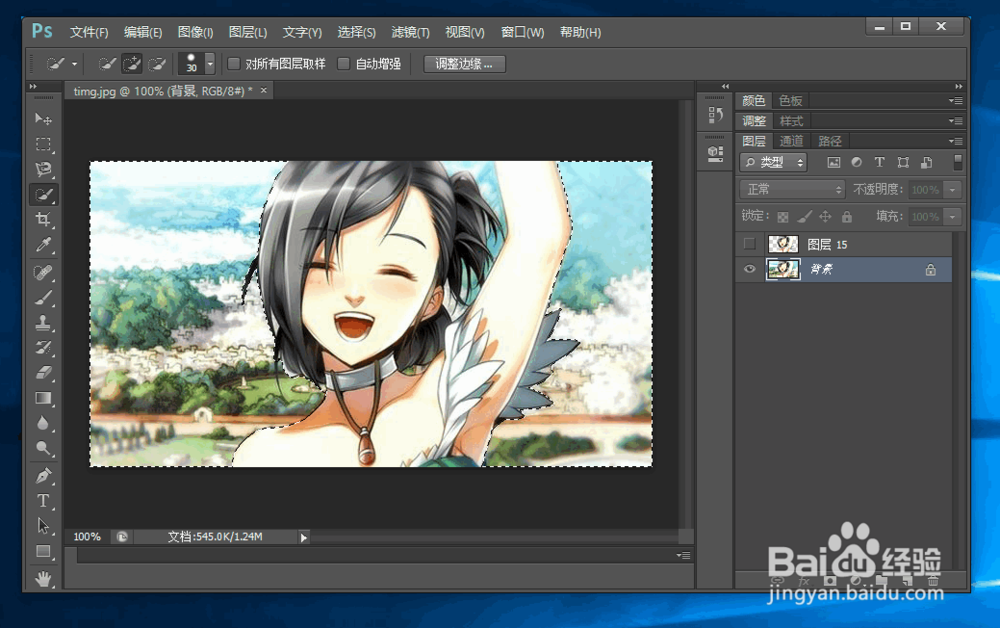 5/10
5/10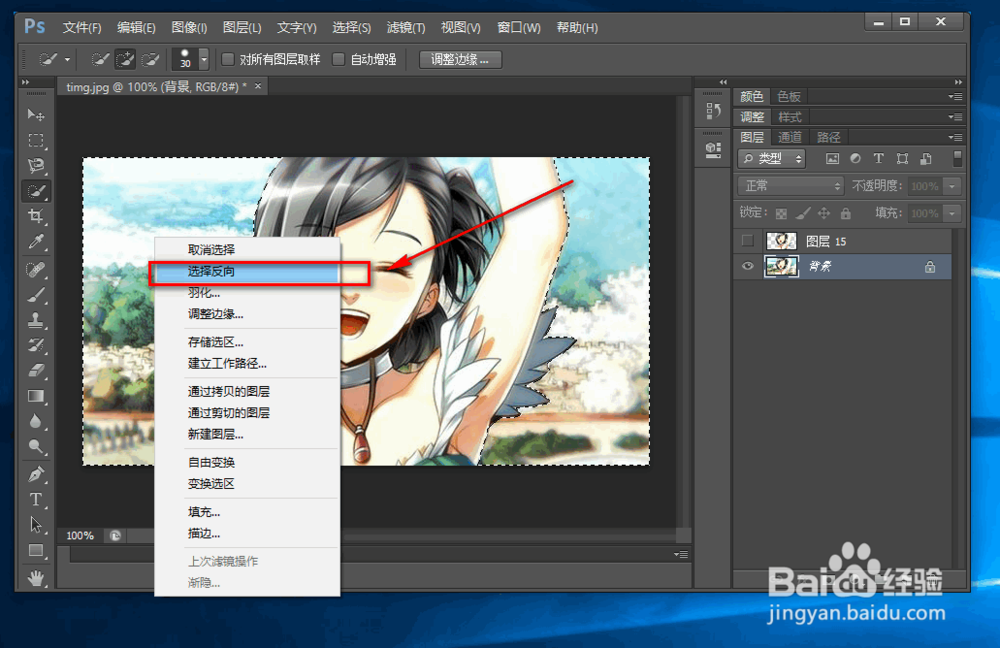 6/10
6/10 7/10
7/10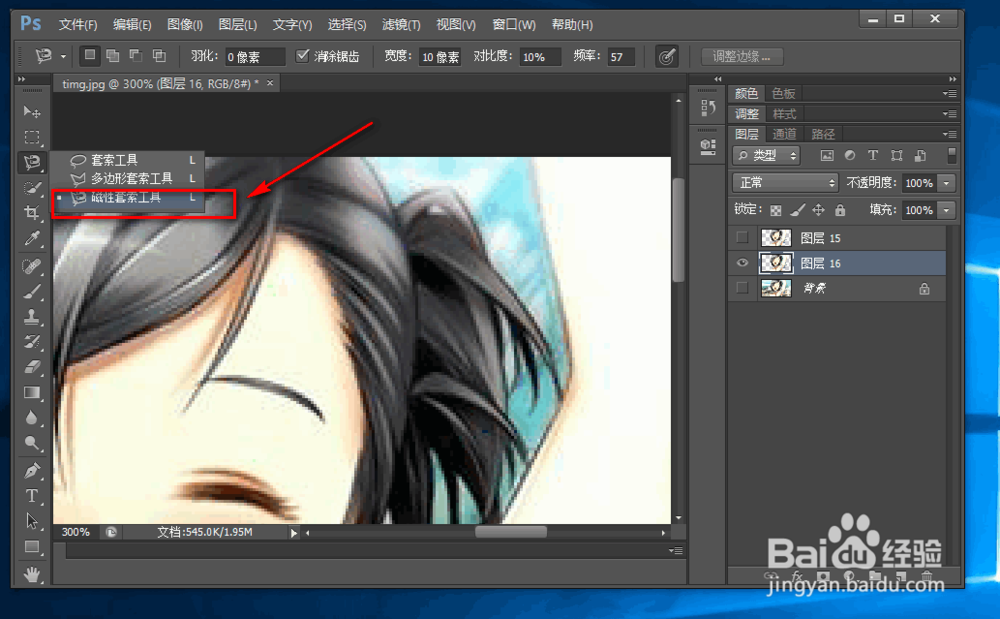 8/10
8/10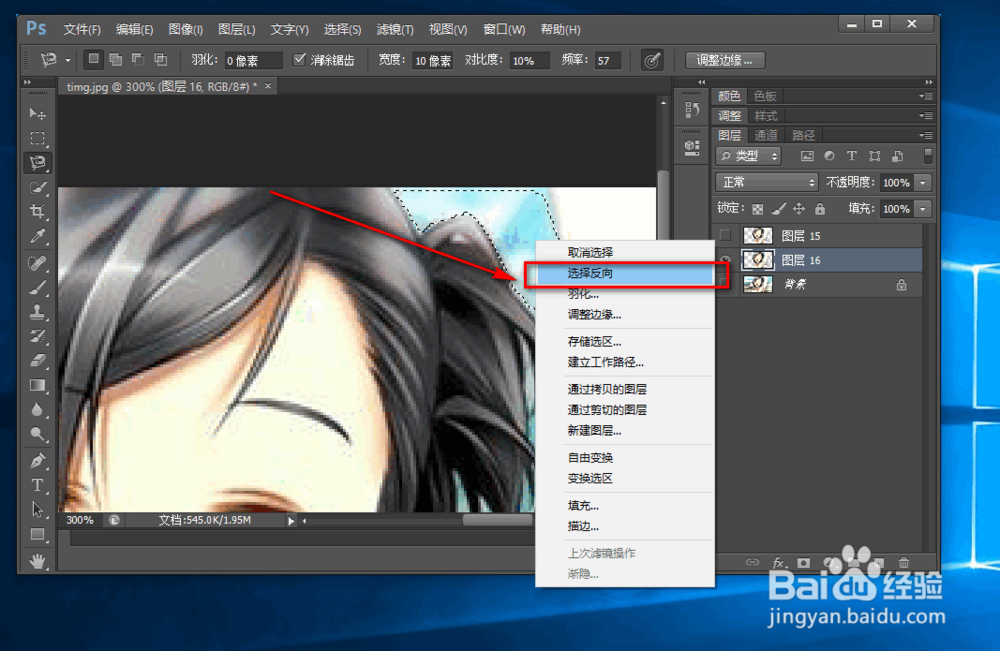 9/10
9/10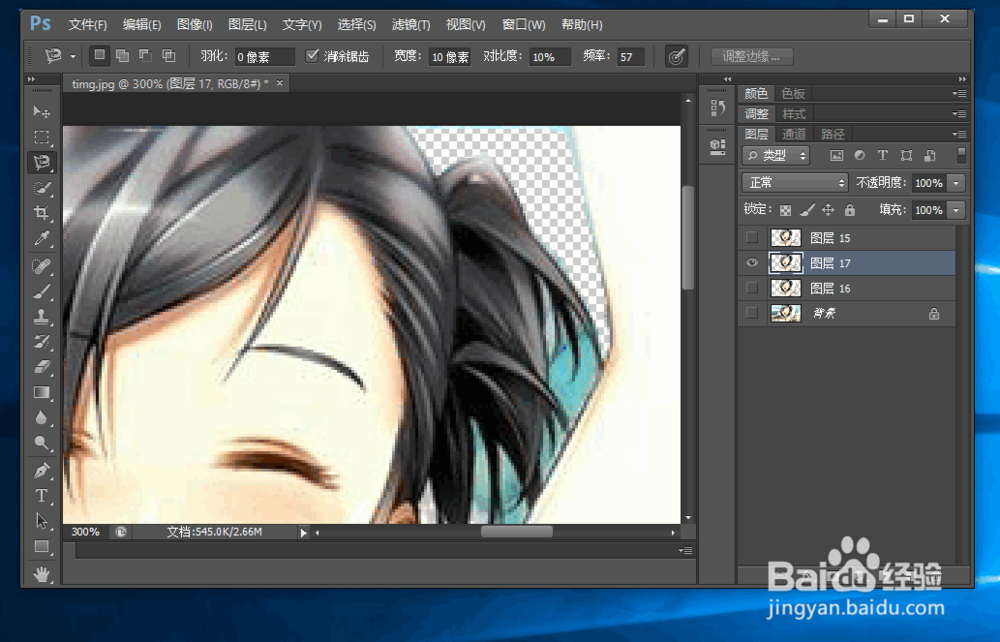 10/10
10/10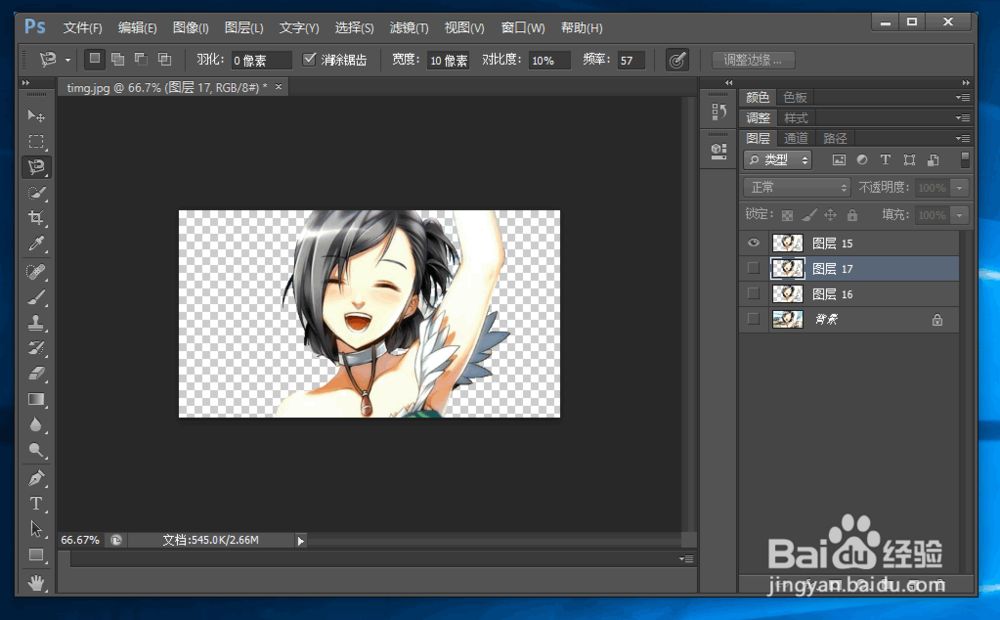 注意事项
注意事项
首先笔者选择了一个图片作为本次抠图的素材,笔者准备将图中的少女扣取下来。
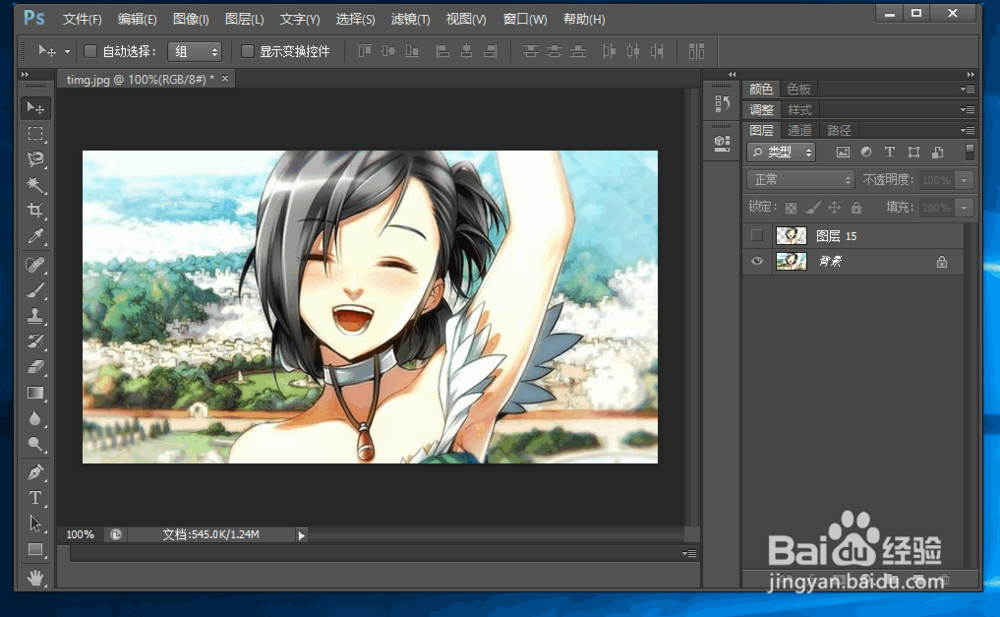 2/10
2/10鼠标移动到PS侧边上的魔棒按钮,右击
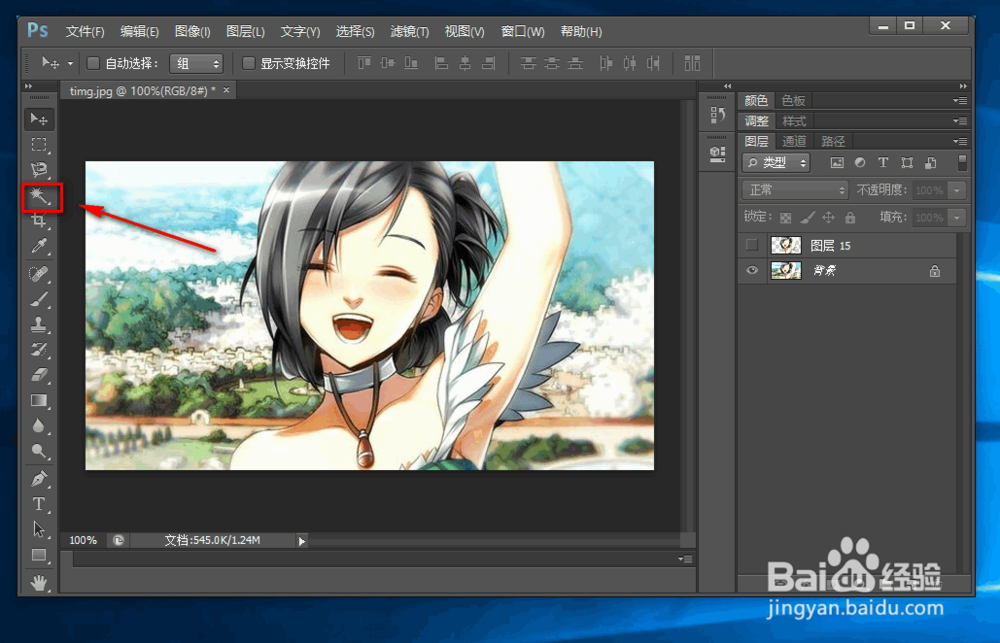 3/10
3/10然后在弹出的选项中,选择“快速选择工具”
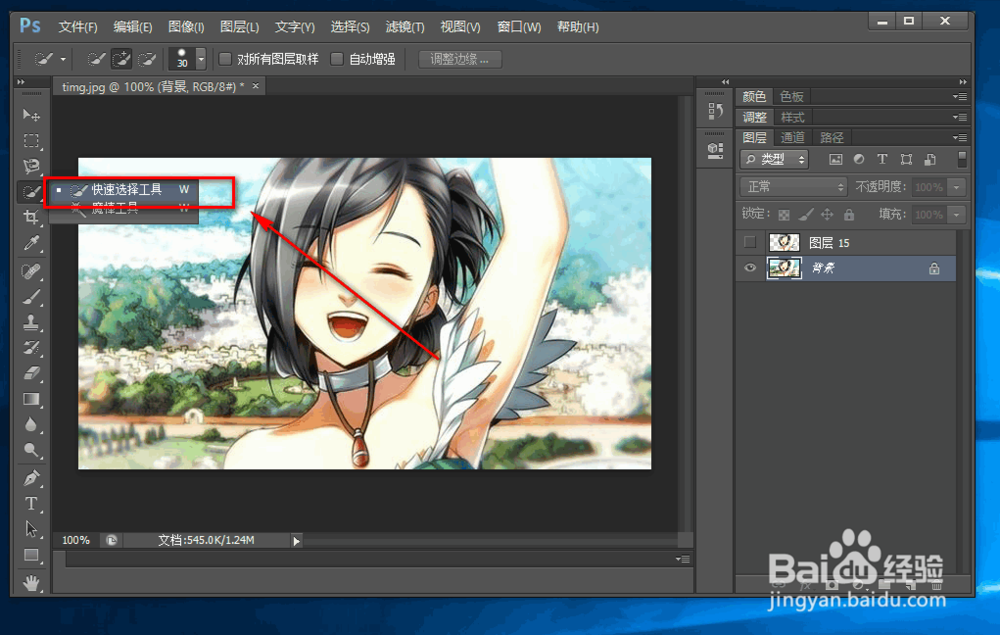 4/10
4/10然后在图片中点选,点击虚线边缘可以扩大选取范围,如图就已经选择了图片中大部分的背景
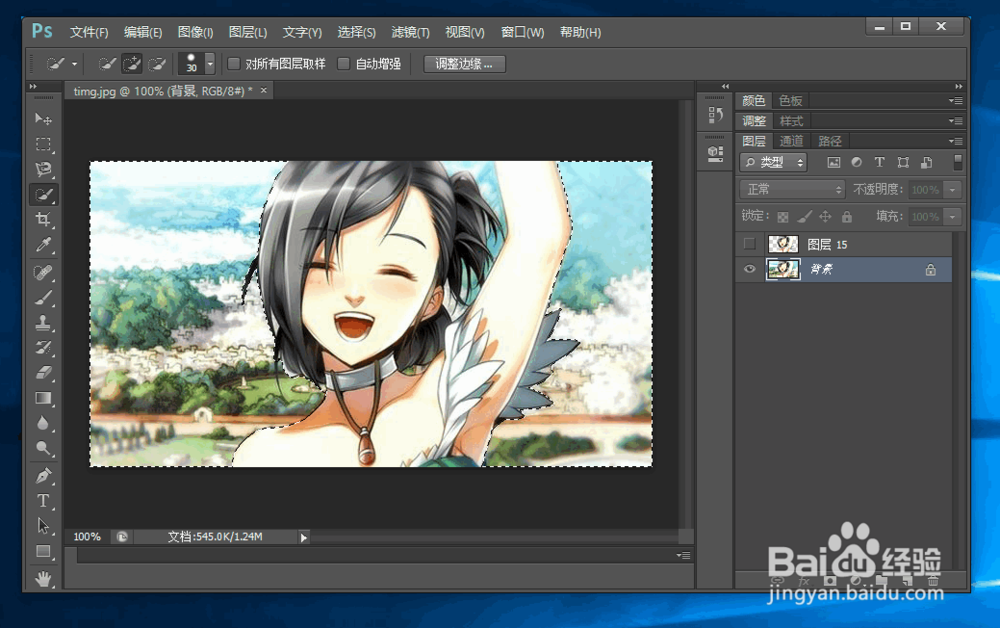 5/10
5/10然后在虚线框中右击,选择“选择反向”,按Ctrl+J
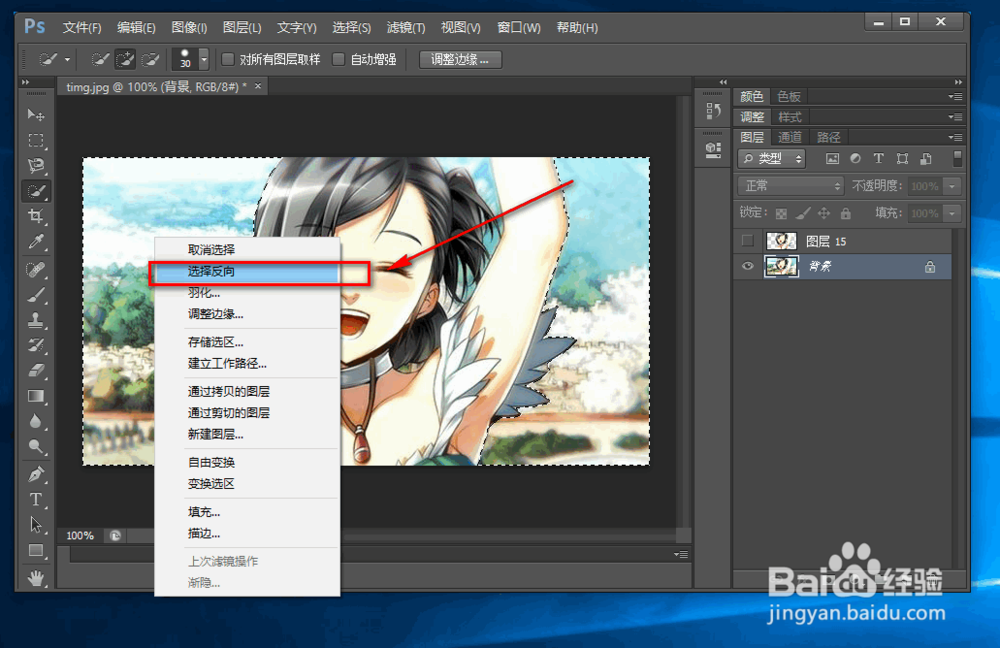 6/10
6/10如图,一个人物大概就在新图层中出现了
 7/10
7/10然后就是一些细节的部分,点击如图中的“磁性套索工具”
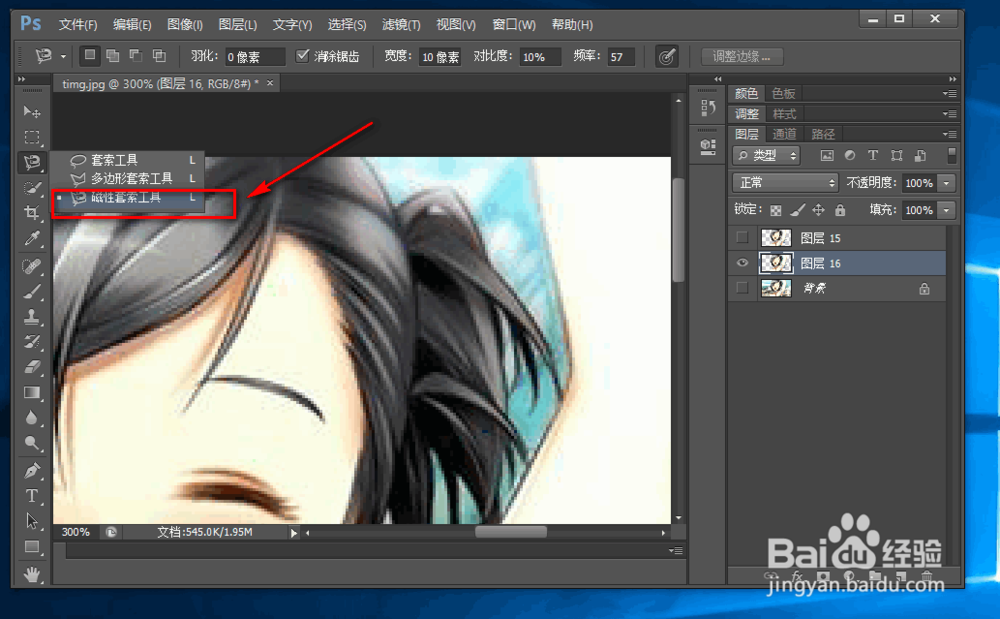 8/10
8/101、鼠标点击,选择之后(如果第一次用磁性套索,建议先熟练熟练)
2、在选择的区域右击
3、选择反向
4、按Ctrl+J
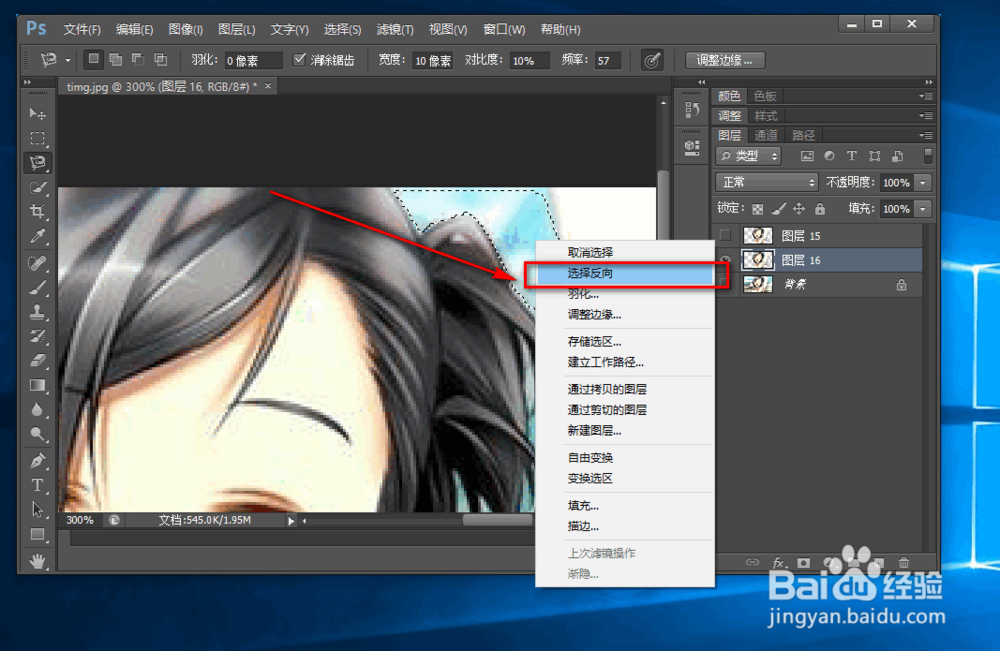 9/10
9/10如上所述,使用磁性套索将其他部分去除
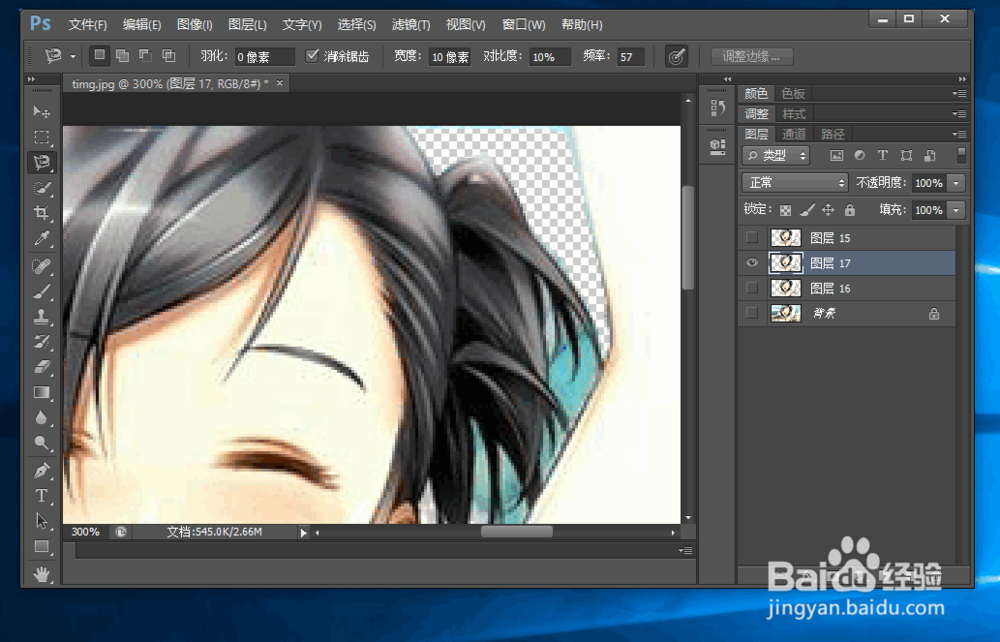 10/10
10/10最后就可以将人物扣取出来了
抠图是一个非常繁琐的事情,大家一定要有耐心,最后图片的边缘部分可以使用其他工具稍微修一下
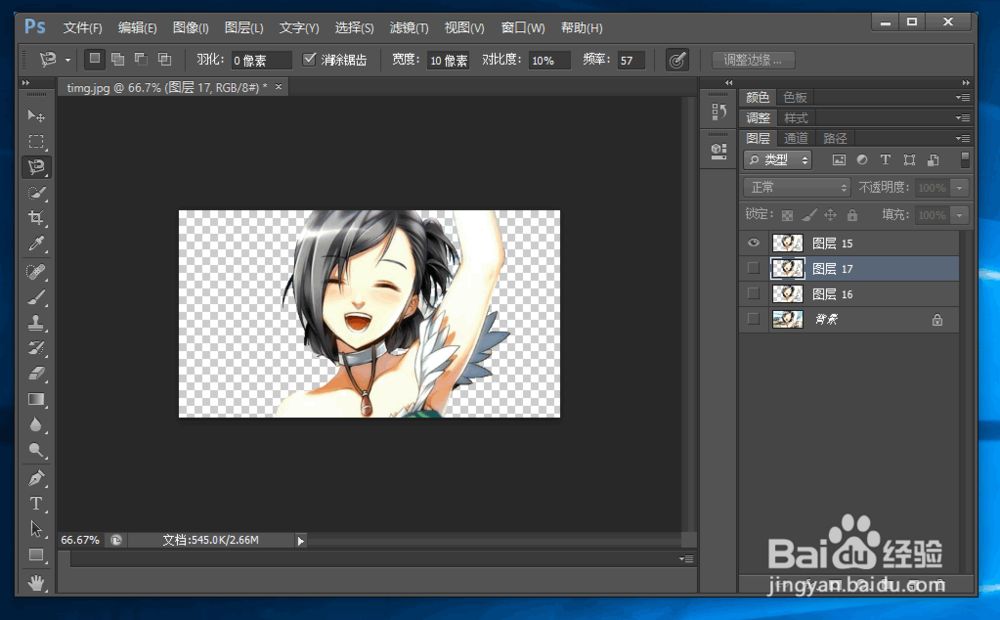 注意事项
注意事项如果大家对PS不熟悉,那么可以使用其他简单的PS工具
本经验由爬楼高手发布,如果帮到了您,帮这篇经验点赞投票哦,谢谢大家
软件PSPHOTOSHOP抠图套索版权声明:
1、本文系转载,版权归原作者所有,旨在传递信息,不代表看本站的观点和立场。
2、本站仅提供信息发布平台,不承担相关法律责任。
3、若侵犯您的版权或隐私,请联系本站管理员删除。
4、文章链接:http://www.1haoku.cn/art_606186.html
上一篇:#神器#有了魔法扫把,打扫卫生轻松多了
下一篇:支付宝积分有什么用
 订阅
订阅